機器の監視設定
Ridoc IO Naviを使って機器の状態を確認できます。
Ridoc IO Naviを使用して機器の状態を表示させるには、あらかじめ状態を表示させたい機器を監視するように設定しておく必要があります。
![]() Ridoc IO Naviを起動します。
Ridoc IO Naviを起動します。
次のような画面が表示されます。
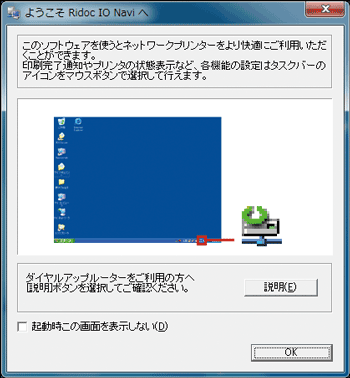
[起動時にこの画面を表示しない]をクリックすると、この画面は表示されなくなります。
本書では、以降、この画面を表示しない状態で説明します。
タスクバーの右端にRidoc IO Naviアイコンが表示されます。
![]() [OK]をクリックします。タスクバーの右端にRidoc IO Naviアイコン(
[OK]をクリックします。タスクバーの右端にRidoc IO Naviアイコン(![]() )が表示されます。
)が表示されます。
![]() Ridoc IO Naviアイコンをマウスの右ボタンでクリックし、表示されたポップアップメニューに目的の機器が設定されているかどうかを確認します。
Ridoc IO Naviアイコンをマウスの右ボタンでクリックし、表示されたポップアップメニューに目的の機器が設定されているかどうかを確認します。
状態表示アイコンについて詳しくは、Ridoc IO Naviのヘルプを参照してください。
![]() 目的の機器が設定されていない場合は、ポップアップメニューの[プロパティ]-[機器監視設定]をクリックします。
目的の機器が設定されていない場合は、ポップアップメニューの[プロパティ]-[機器監視設定]をクリックします。
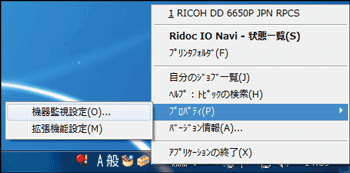
[Ridoc IO Navi- 設定]ダイアログが表示されます。
![]() [プリンタフォルダ]タブで監視するプリンターをクリックして反転表示させ、[設定]の[監視対象にする]にチェックを付けます。
[プリンタフォルダ]タブで監視するプリンターをクリックして反転表示させ、[設定]の[監視対象にする]にチェックを付けます。
[タスクバーアイコンに表示する]にチェック印を付けると、タスクトレイのRidoc IO Naviアイコンに機器の状態がアイコンで表示されるようになります。
![]() [OK]をクリックします。
[OK]をクリックします。
ダイアログが閉じ、設定した機器が監視の対象に含まれます。

